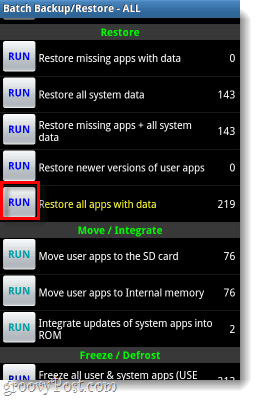Ako úplne zálohovať svoje Android aplikácie a dáta manuálne
Mobilné Zálohovanie Robot Freeware / / March 17, 2020
 Predtým, ako sa porozprávate s telefónom Android, prvá vec, ktorú by akýkoľvek groovy geek urobil, je vykonanie úplnej zálohy systému. Pokiaľ ide o vytváranie záloh systému Android, Titanium Backup ich zvládne za vás. Jediným problémom je však to, že vyžaduje, aby bol váš telefón zakorenený. Iste, existuje niekoľko ďalších možností tam, napríklad ASTRO, ktoré nevyžadujú root. Titanium Backup však obsahuje viac funkcií ako všetky ostatné a je ľahko najlepším nástrojom, ktorý je k dispozícii pre danú úlohu.
Predtým, ako sa porozprávate s telefónom Android, prvá vec, ktorú by akýkoľvek groovy geek urobil, je vykonanie úplnej zálohy systému. Pokiaľ ide o vytváranie záloh systému Android, Titanium Backup ich zvládne za vás. Jediným problémom je však to, že vyžaduje, aby bol váš telefón zakorenený. Iste, existuje niekoľko ďalších možností tam, napríklad ASTRO, ktoré nevyžadujú root. Titanium Backup však obsahuje viac funkcií ako všetky ostatné a je ľahko najlepším nástrojom, ktorý je k dispozícii pre danú úlohu.
Zálohujte svoje telefónne aplikácie pomocou titánového zálohovania
Poznámka: Zálohovanie titánu vyžaduje koreň prístup, ak váš telefón nemá korene, nebudete môcť túto aplikáciu používať.
Krok 1
Stiahnuť ▼Zálohovanie titánu z trhu Android. Prepojil som bezplatnú verziu, ale existuje aj platená verzia s niekoľkými ďalšími funkciami. Bezplatná verzia je pre všetky zamýšľané účely to, čo väčšina ľudí používa. Pri prvom spustení Titanium Backup sa pravdepodobne bude vyžadovať povolenie superužívateľa (root).
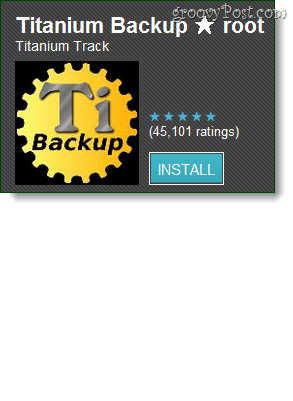
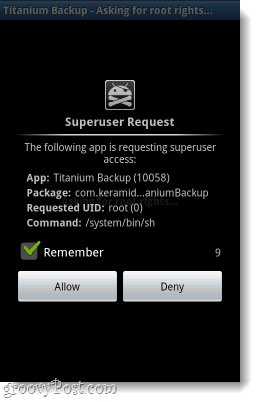
Krok 2
Ak je toto prvýkrát spustené zálohovanie Titanium, pravdepodobne nemáte správnu verziu programu BusyBox. Ale aj keď si myslíte, že to urobíte, nebude na škodu nechať skontrolovať dostupnosť aktualizácie.
kohútik Problémy? na prístup do ponuky.
Poznámka: Predvolený adresár zálohy je sdcard / TitaniumBackup. Ak chcete, aby to bolo niekde inde, môžete zmeniť umiestnenie v časti Predvoľby (telefóny s operačným systémom Android 2.2 alebo novším).
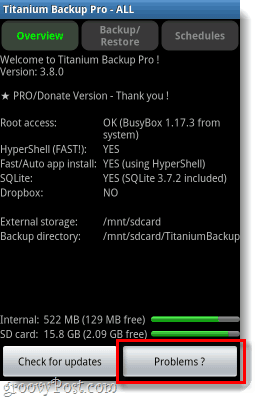
Len z dialógového okna „Problémy“ kohútikZískajte BusyBox a potom na ďalší kohútikÁno, urob to
BusyBox teraz stiahne najnovšiu kompatibilnú verziu a potom sa ukončí Titanium Backup. V tejto chvíli aplikáciu znova spustite a pokračujte vpred.
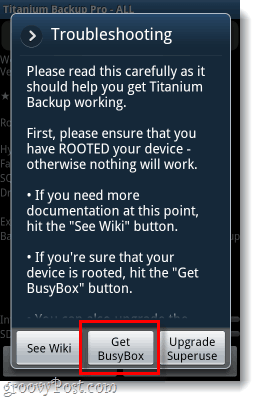
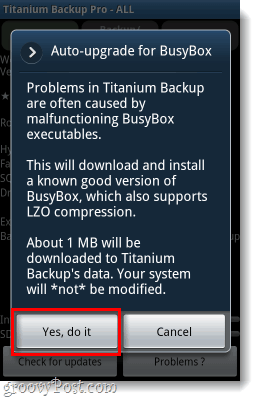
Krok 3
Späť na hlavnej obrazovke zálohovania titánu lis Ponuka na vonkajšej strane telefónu. Z zobrazenej ponuky kohútikvárka.
V zozname Šarža kohútik beh tlačidlo pre Zálohujte všetky užívateľské aplikácie + systémové údaje.
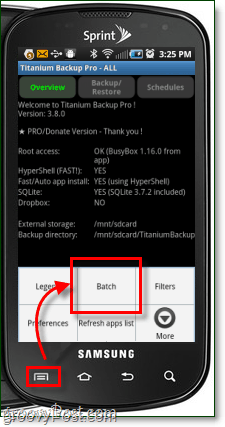
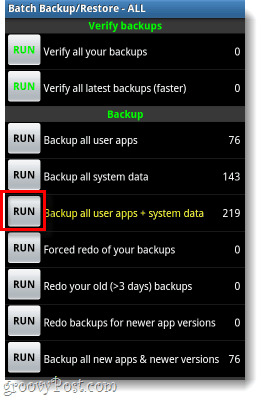
Krok 4
Zobrazí sa ďalšia obrazovka s potvrdením, ktorá vám dáva možnosť zrušiť výber aplikácií na zálohovanie. proste cvaknutieSpustite dávkovú operáciu a začne sa to. Teraz musíte počkať približne 5 až 10 minút, kým aplikácia zálohuje celý telefón.
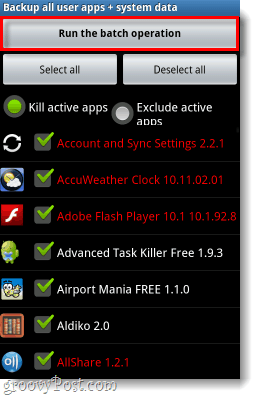
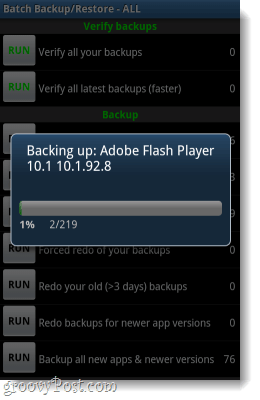
Hotový!
Všetky systémové údaje a aplikácie v telefóne by sa teraz mali úplne zálohovať na vašu SD kartu. Teraz môžete vykonať obnovenie systému bez obáv o stratu údajov o aplikácii, alebo si môžete len tak pohrávať s obsahom svojich sŕdc a vedieť, že je všetko uložené.
Ak chcete obnoviť zálohu, jednoducho choďte do ponuky Dávka, ale tentoraz beh Obnovte všetky aplikácie s údajmi.